外付けHDDのファイル消失?簡単ステップで復旧する方法!【2025年最新版】
- ホーム
- サポート
- データ復元・復旧・復活
- 外付けHDDのファイル消失?簡単ステップで復旧する方法!【2025年最新版】
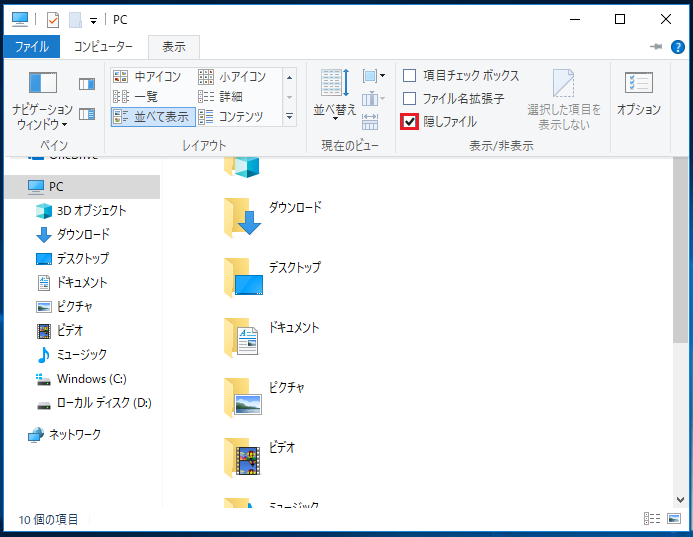
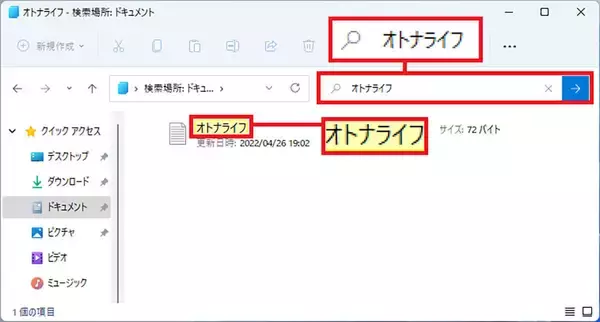

操作簡単 ウィザード形式で初心者も自力で復元可能。
100%安全 読み取り専用モードでデバイスをスキャンし、データをお見つけ出すだけで、データへの修正等の操作は一切ありません。
500以上種類のデータ復元対応 音楽、動画、地図、ワード、ドキュメント、PDF、メール、写真等よく利用されるファイルを復元可能。
プレビュー機能付き スキャン中もプレビュー可能、目標データが出たら、スキャンを中止でき、高速に復元可能。
多OS支持Windows 11, 10,8.1,8,7,Vista,XP,2000及びMac OS X10.6,10.7,10.8
操作簡単 ウィザード形式で初心者も自力で復元可能。
100%安全 読み取り専用モード復元、データへの修正等の操作...
500以上種類のデータ復元対応 音楽、動画、メール、写真等復...
無料体験無料体験無料体験 122653名のユーザー様に体験をしていただきました!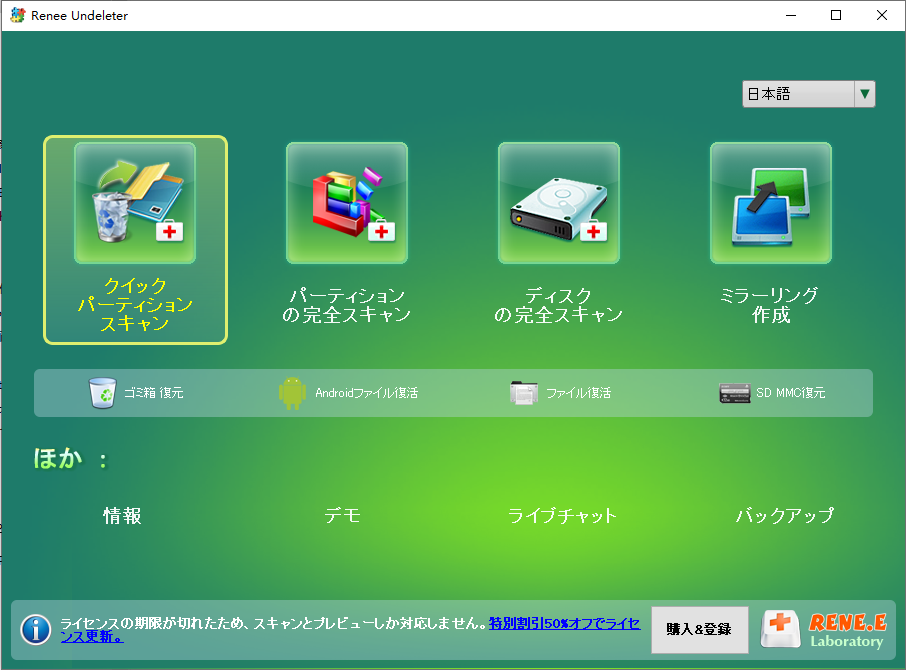



Windows

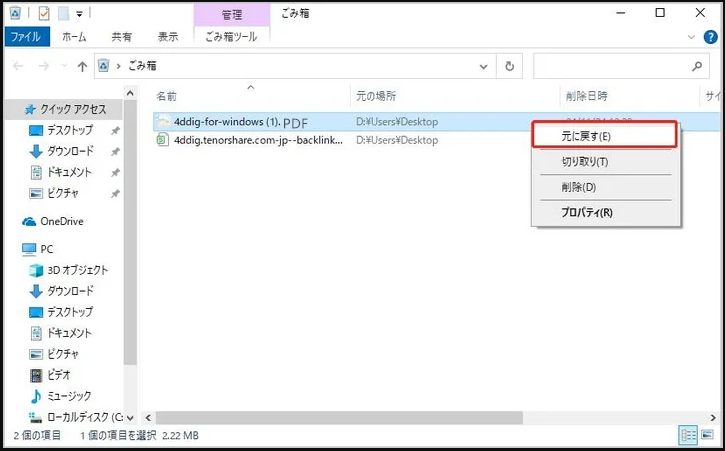
macOS
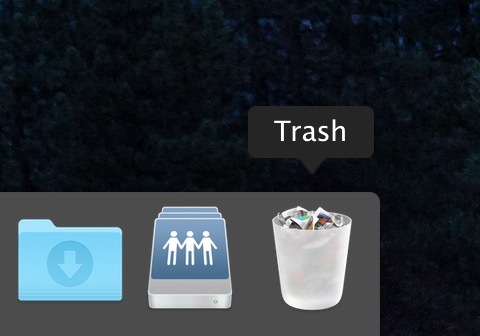
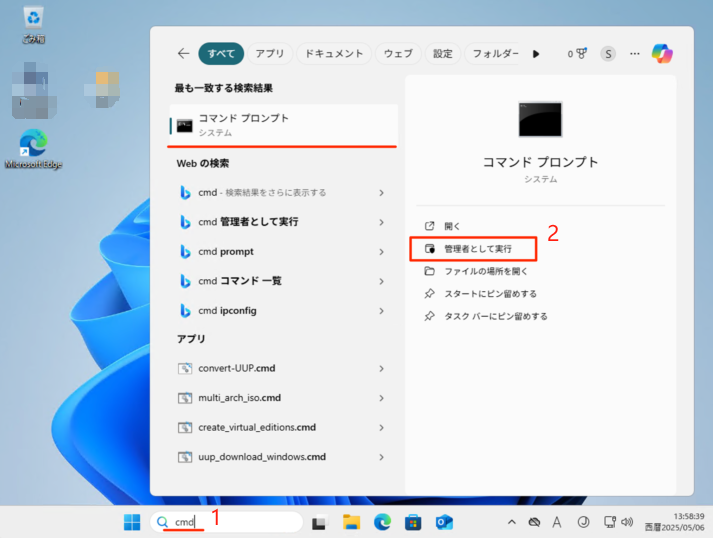
chkdsk x: /f (xはドライブ文字)と入力し、Enterキーを押します。/fコマンドはファイルシステムエラーを修正します。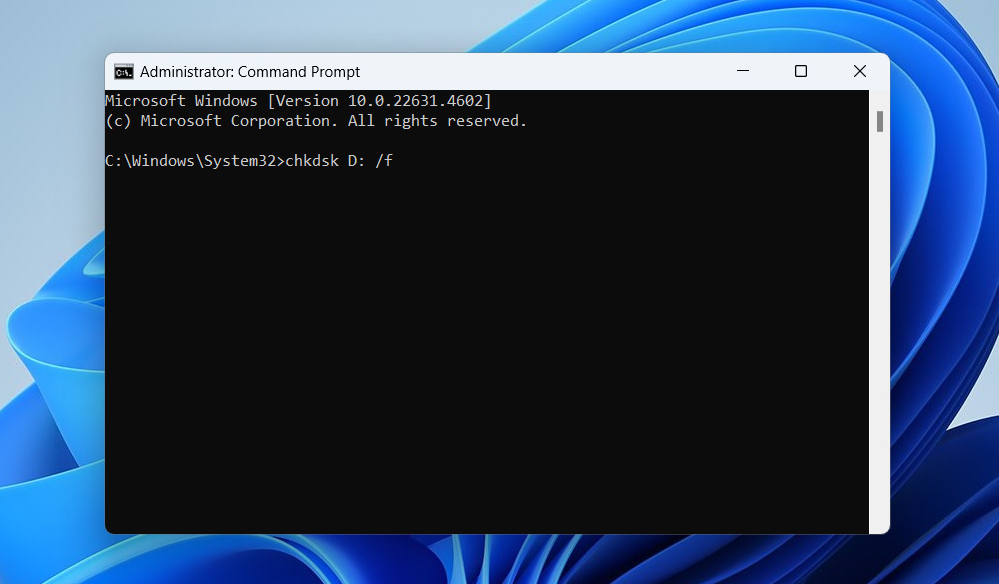
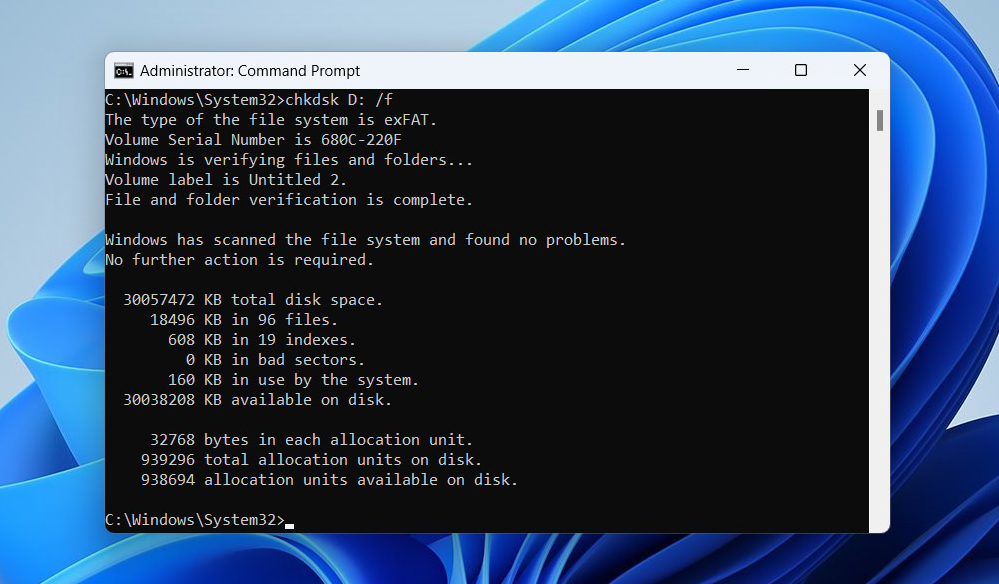
msdt.exe -id DeviceDiagnostic と入力し、Enterキーを押します。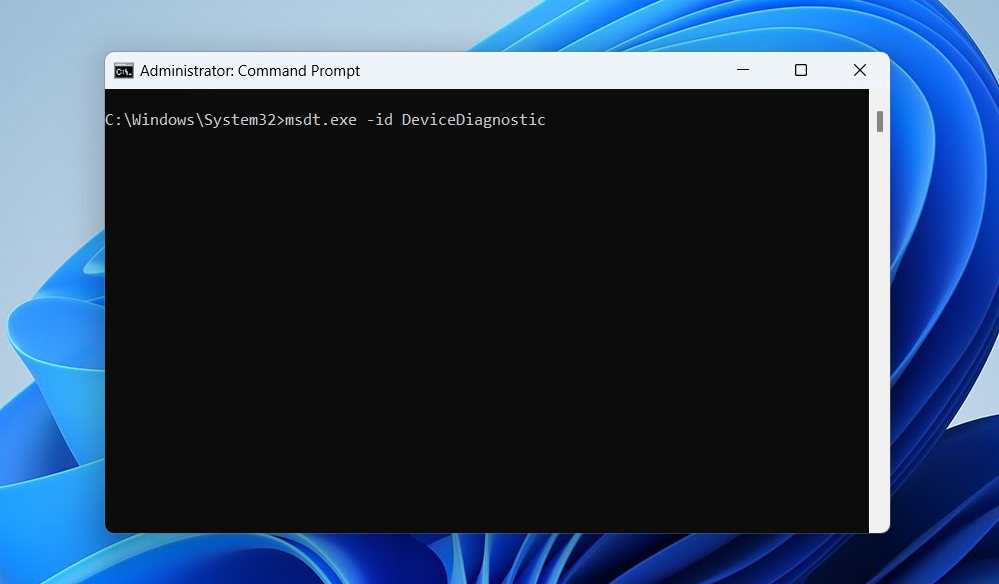
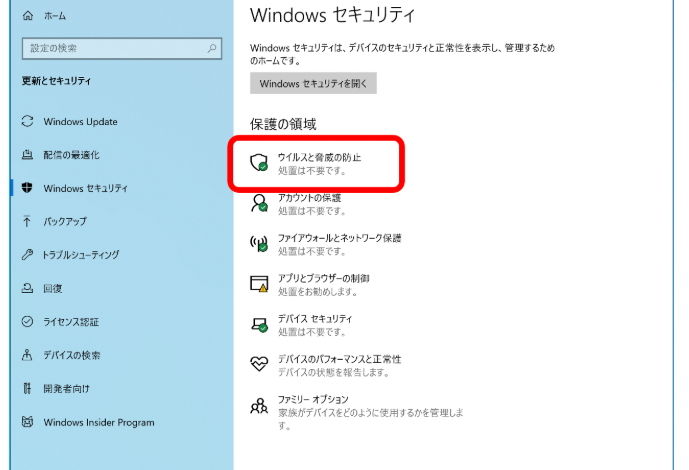
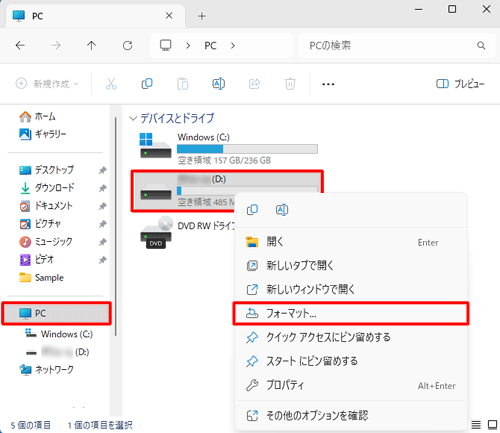
- ごみ箱で削除されたファイルをチェックしてください。
- エクスプローラーまたはFinderで隠しファイルを表示してください。
- Windows Defenderまたはサードパーティのアンチウイルスソフトでマルウェアをスキャンしてください。
- Renee Undeleterのようなデータ復元ソフトウェアを使用して失われたファイルを復元してください。
- エクスプローラーまたはFinderの検索バーを使用してください。
- フォルダ設定で「隠し項目を表示」を有効にしてください。
- バックアップがあればそこから復元してください。
- データ復元ソフトウェアを使用して失われたフォルダをスキャンしてください。
- エクスプローラーで「隠し項目」を有効にして隠しファイルを表示してください。
- CHKDSKを実行してファイルシステムエラーを修正してください。
- ディスククリーンアップツールを使用して不要なデータを削除してください。
- 最終手段として、ファイルを復元した後にドライブをフォーマットしてください。

操作簡単 ウィザード形式で初心者も自力で復元可能。
100%安全 読み取り専用モードでデバイスをスキャンし、データをお見つけ出すだけで、データへの修正等の操作は一切ありません。
500以上種類のデータ復元対応 音楽、動画、地図、ワード、ドキュメント、PDF、メール、写真等よく利用されるファイルを復元可能。
プレビュー機能付き スキャン中もプレビュー可能、目標データが出たら、スキャンを中止でき、高速に復元可能。
多OS支持Windows 11, 10,8.1,8,7,Vista,XP,2000及びMac OS X10.6,10.7,10.8
操作簡単 ウィザード形式で初心者も自力で復元可能。
100%安全 読み取り専用モード復元、データへの修正等の操作...
500以上種類のデータ復元対応 音楽、動画、メール、写真等復...
無料体験無料体験無料体験 122653名のユーザー様に体験をしていただきました!関連記事 :
フォーマットせずに破損した外付けHDDを修復する方法!簡単ガイドでデータ復旧を実現
2024-10-07
Satoshi : この記事では、外付けHDDで発生し得るデータ破損の一般的な原因について説明しています。これらの原因には、正しく取り出さずにドライ...
「Windows 10/11でHDDからSSDへ再インストールなしで簡単クローン」
2024-07-07
Yuki : Windows 10/11で手間なくHDDをSSDにクローンする方法を発見しましょう。再インストールの手間を省き、SSDの選び方...
2024-01-04
Satoshi : ノートパソコンのSSDからHDDに換装/変換する方法を紹介します。互換性や適切なHDDの選択、Renee Beccaを使用したS...
Windows 11/10でSSDをHDDにクローンする究極ガイド
2024-01-04
Ayu : この記事は、Windows 11/10でSSDをHDDにクローンする方法、最高の無料クローン作成ソフトとトラブルシューティングの...








ユーザーコメント
コメントを残す